
Բովանդակություն:
- Քայլ 1. Pրամեկուսացում RaspberriPi կոշտ սկավառակ / Տեղադրեք անհրաժեշտ ծրագրակազմ (օգտագործելով Ubuntu Linux)
- Քայլ 2. oneրագրի կլոնավորում / Տեղադրեք ծրագրակազմի վարորդներ
- Քայլ 3: Անհրաժեշտ պարագաներ
- Քայլ 4: Միացրեք սարքը
- Քայլ 5: Կառուցեք սարքը
- Քայլ 6: Կառուցեք սարքը (շարունակ …)
- Քայլ 7: Կարգավորեք հավելվածի ճիշտ գործարկումը Settings.py կազմաձևման ֆայլում
- Քայլ 8: Տեղադրեք պլանավորված սցենարներ
- Քայլ 9. ԼՐԱՈՅ:. Ստեղծեք ձեր սեփական եղանակային պատկերները `դրանք ցուցադրելու համար
- Հեղինակ John Day [email protected].
- Public 2024-01-30 09:49.
- Վերջին փոփոխված 2025-01-23 14:48.

Բարձր հանդուրժողականության ջերմաստիճանի չափիչ և կլիմայական անտառահատիչ ձեր ձեղնահարկի կամ բացօթյա այլ կառույցների համար
Քայլ 1. Pրամեկուսացում RaspberriPi կոշտ սկավառակ / Տեղադրեք անհրաժեշտ ծրագրակազմ (օգտագործելով Ubuntu Linux)
Ներբեռնեք «RASPBIAN JESSIE LITE»
Ստեղծեք ձեր նոր կոշտ սկավառակը DashboardPI- ի համար
Տեղադրեք microSD- ը ձեր համակարգչին USB ադապտերի միջոցով և ստեղծեք սկավառակի պատկերը ՝ օգտագործելով dd հրամանը
Տեղադրեք տեղադրված microSD քարտը df -h հրամանի միջոցով, ապամոնտաժեք այն և ստեղծեք սկավառակի պատկերը սկավառակի պատճենը dd հրամանով
$ df -h/dev/sdb1 7.4G 32K 7.4G 1%/մեդիա/XXX/1234-5678
$ umount /dev /sdb1
Caգուշացում. Համոզվեք, որ հրամանը լիովին ճշգրիտ է: Այս հրամանով կարող եք վնասել այլ սկավառակներ
if = RASPBIAN JESSIE LITE պատկերի ֆայլի գտնվելու վայրը = ձեր microSD քարտի գտնվելու վայրը
$ sudo dd bs = 4M if =/path/to/raspbian-jessie-lite.img of =/dev/sdb (նկատողություն. այս դեպքում դա/dev/sdb,/dev/sdb1- ը գոյություն ունեցող գործարանային միջնապատ էր microSD)
Ձեր RaspberriPi- ի կարգավորում
Տեղադրեք ձեր նոր microSD քարտը ազնվամորիին և միացրեք այն HDMI պորտին միացված մոնիտորով
Մուտք
օգտվող ՝ pi pass ՝ ազնվամորի
Անվտանգության համար փոխեք ձեր հաշվի գաղտնաբառը
sudo passwd pi
Միացնել RaspberriPi ընդլայնված ընտրանքները
sudo raspi-config
Ընտրեք ՝ 1 Ընդլայնել ֆայլային համակարգը
9 Ընդլայնված ընտրանքներ
A2 սերվերի անունը փոխեք այն «AtticTemp» - ի
A4 SSH Միացնել SSH սերվերը
A7 I2C Միացնել i2c ինտերֆեյսը
Միացնել անգլերեն/ԱՄՆ ստեղնաշարը
sudo nano/etc/default/ստեղնաշար
Փոխել հետևյալ տողը. XKBLAYOUT = "մենք"
Վերագործարկեք PI ստեղնաշարի դասավորության փոփոխությունների / ֆայլային համակարգի չափափոխման համար `ուժի մեջ մտնելու համար
$ sudo անջատում -r հիմա
Ավտոմատ միացեք ձեր WiFi- ին
sudo nano /etc/wpa_supplicant/wpa_supplicant.conf
Ավելացրեք հետևյալ տողերը, որպեսզի ձեր ազնվամորին ինքնաբերաբար միանա ձեր տնային WiFi- ին (եթե ձեր անլար ցանցը կոչվում է «linksys», օրինակ ՝ հետևյալ օրինակում)
network = {ssid = "linksys" psk = "WIRELESS PASSWORD HERE"} Վերագործարկեք PI- ն WiFi ցանցին միանալու համար
$ sudo անջատում -r հիմա
Այժմ, երբ ձեր PI- ն վերջապես գտնվում է տեղական ցանցում, կարող եք հեռակա մուտք գործել դրան SSH- ի միջոցով: Բայց նախ անհրաժեշտ է ստանալ այն IP հասցեն, որն այն այժմ ունի:
$ ifconfig Փնտրեք «inet addr: 192.168. XXX. XXX» ՝ ձեր PI- ի IP հասցեի հետևյալ հրամանի ելքում
Գնացեք այլ մեքենա և մուտքագրեք ձեր raspberrypi ssh- ի միջոցով
$ ssh [email protected]. XXX. XXX
Սկսեք անհրաժեշտ փաթեթների տեղադրումը
$ sudo apt-get թարմացում
$ sudo apt-get բարելավում
$ sudo apt-get տեղադրել vim git python- պահանջներ python-smbus i2c-tools python-imaging python-smbus build-essential python-dev rpi.gpio python3 python3-pip libi2c-dev
Թարմացրեք տեղական ժամային գոտու կարգավորումները
$ sudo dpkg- վերակազմավորել tzdata- ն
ընտրեք ձեր ժամային գոտին `օգտագործելով ինտերֆեյսը
Կարգավորեք պարզ գրացուցակի l հրամանը [ըստ ցանկության]
$ vi./.bashrc
ավելացնել հետևյալ տողը.
$ alias l = 'ls -lh'
$ աղբյուր ~/.bashrc
Ուղղել VIM- ի կանխադրված շարահյուսության նշումը [ըստ ցանկության]
$ sudo vi/etc/vim/vimrc
մեկնաբանել հետևյալ տողը.
շարահյուսությունը միացված է
Քայլ 2. oneրագրի կլոնավորում / Տեղադրեք ծրագրակազմի վարորդներ
Clone Project- ի շտեմարան
$ cd
$ git կլոն
DHT22 Տեղադրեք
$ cd
$ git կլոն
$ cd Adafruit_Python_DHT/
$ sudo python setup.py տեղադրել
$ sudo python ez_setup.py
$ cd օրինակներ/
$ vi simpletest.py
Փոխել հետևյալ տողը
տվիչ = Adafruit_DHT. DHT22
Մեկնաբանեք տողը
pin = 'P8_11'
Մեկնաբանեք տողը և փոխեք PIN- ի թիվը 16 -ի
քորոց = 18
Գործարկեք թեստը
python simpletest.py
Դուք պետք է տեսնեք Temp և Humidity- ի չափիչ ընթերցում, որը ցուցադրվում է հրամանի տողում:
SSD1306 Տեղադրեք
Վարորդները/SSD1306.zip հանեք ծրագրի թղթապանակին
Տեղադրեք Վարորդը
$ cd ssd1306/ $ sudo python setup.py տեղադրել
Հաստատեք ձեր սարքի գրանցամատյանները, սովորաբար դա / 0x3c է i2c ավտոբուսում
$ sudo i2cdetect -y 1
0 1 2 3 4 5 6 7 8 9 abcdef 00: - - - - - - - - - - - - - - 10 - - - - - - - - - - - - - - - - - - - - - - 20 - - - - - - - - - - - - - - - - - - - 30: - - - - - - - - - - - - 3c - - - 40: - - - - ---------------50-------------- ----60:-----------------70:--- ----- Գործարկեք ցուցադրական ցուցադրումը `ձեր էկրանը աշխատունակ վիճակում հաստատելու համար
$ cd օրինակներ/ $ python demo.py
Քայլ 3: Անհրաժեշտ պարագաներ


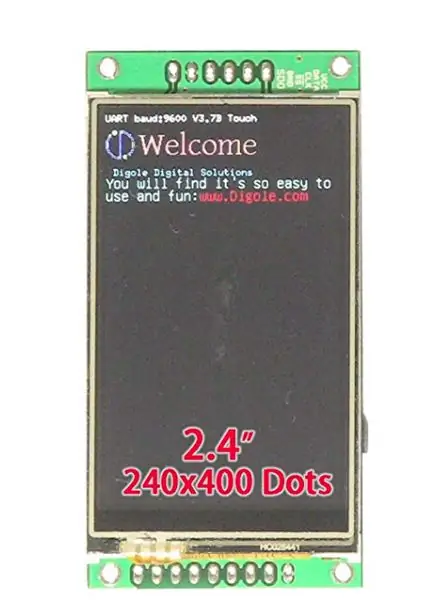

RaspberriPi Zero
DHT22 ջերմաստիճանի խոնավության ցուցիչ
0.96 I2C IIC SPI Սերիա 12864 OLED LCD LED Սպիտակ ցուցադրման մոդուլ
2.4 400x240 16: 9 Սերիա` UART/I2C/SPI TFT Touchscreen Display
Քայլ 4: Միացրեք սարքը
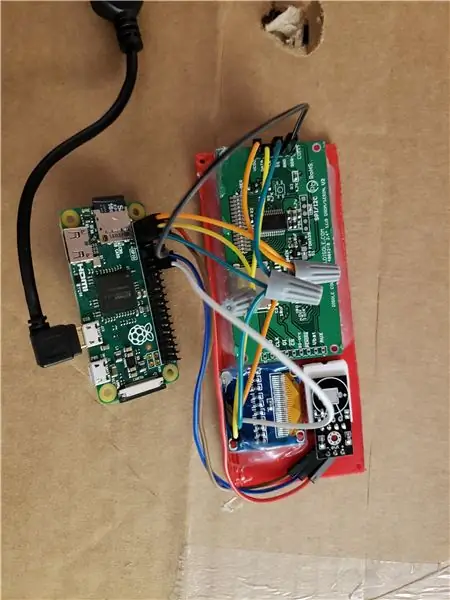
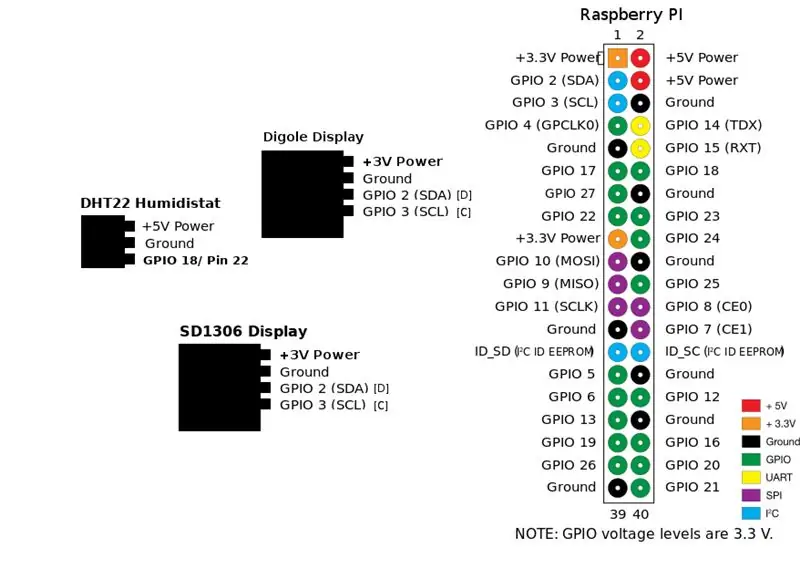
SSD1306.ուցադրել
GND -> GND
ՏՎՅԱԼՆԵՐ -> SDA
CLK -> SCL
VCC -> 3V
Դիգոլի ցուցադրում
GND -> GND
ՏՎՅԱԼՆԵՐ -> SDA
CLK -> SCL
VCC -> 3V
DHT22 խոնավացուցիչ
VCC -> 5V
GND -> GND
ՏՎՅԱԼՆԵՐ -> GPIO 18 / PIN 12
Քայլ 5: Կառուցեք սարքը


Կտրեք պլեքսիգլասը ՝ սարքի առջևը տեղավորելու համար 3D տպված շրջանակի տակ
Պտուտակներով ապակին ամրացրեք եռաչափ տպված շրջանակի միջով
Քայլ 6: Կառուցեք սարքը (շարունակ …)
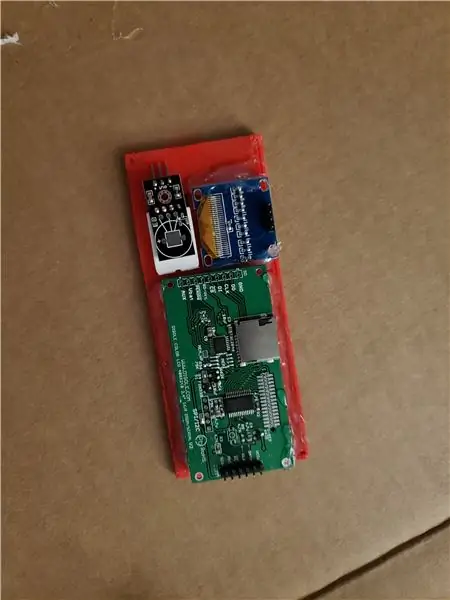


Տաք սոսնձի բաղադրիչներ առջևի վահանակի դիմաց
Մետաղական միավոր ներսում
Տեղադրեք մեջքը, և այն պետք է պատրաստ լինի գնալուն
Քայլ 7: Կարգավորեք հավելվածի ճիշտ գործարկումը Settings.py կազմաձևման ֆայլում
Գտեք ֆայլի settings.py և հարմարեցեք ձեր ընթացիկ կարգավորումների
# forecast.io API ստեղն եղանակային տեղեկատվության համար
եղանակային պայմաններ APIURL = 'https://api.forecast.io/forecast/'
weatherAPIKey = 'ԱՆՏԵՍՈԹՅՈ. IՆԻ ՁԵՐ API բանալին'
# լրացուցիչ ՝ հեռավոր ջերմաստիճանի/խոնավության անտառահատիչը գործարկելու համար
deviceLoggerAPI = 'mydevicelogger.com'
# որոնեք Google- ում ՝ ձեր տան գտնվելու վայրի լայնությունը/երկայնությունը ստանալու համար
լայնություն = 41.4552578
երկայնություն = -72.1665444
Քայլ 8: Տեղադրեք պլանավորված սցենարներ
$ crontab -e
Ավելացրեք հետևյալ տողերը ՝ */7 * * * * python /home/pi/AtticTemp/displays.py
ԸՆՏՐՈԹՅՈՆ. Temp Logger API սցենարի յուրաքանչյուր 10 րոպե
$ crontab -e
Ավելացրեք հետևյալ տողերը ՝ */10 * * * * python /home/pi/EnvironmentClock/temp-check.py
Քայլ 9. ԼՐԱՈՅ:. Ստեղծեք ձեր սեփական եղանակային պատկերները `դրանք ցուցադրելու համար
Վերբեռնեք ձեր սեփական 128x128 ֆայլը հետևյալ URL- ին
www.digole.com/tools/PicturetoC_Hex_converter.php
Ընտրեք ձեր պատկերի ֆայլը վերբեռնման համար, ավելացրեք այն չափը, որը ցանկանում եք, որ այն լինի էկրանին (Լայնություն/Բարձրություն)
Ընտրեք «256 Color for Color OLED/LCD (1 բայթ/պիքսել)» «Օգտագործված է» բացվող պատուհանում
Ստացեք վեցանկյուն ելք:
Ավելացրեք վեցանկյուն ելքը ցուցադրման/ կառուցման/ վերնագրի (.h) ֆայլին, իսկ մյուսները օգտագործեք որպես շարահյուսության ուղեցույցներ:
Ներառեք նոր ֆայլը digole.c ֆայլում #include myimage.h
Ներառեք հրամանի տողի նոր կեռ ձեր պատկերային ֆայլին մեջ: Նշում. Ստորև բերված հրամանն ասում է ՝ նկարեք ձեր պատկերը 10 պիքսել դիրքով 10 պիքսել ներքև: Դուք կարող եք փոխել այն տարբեր X, Y կոորդինատներ, կարող եք նաև փոխել 128, 128 արժեքները ՝ ըստ ձեր նոր պատկերի իրական չափի:
} else if (strcmp (digoleCommand, "myimage") == 0) {drawBitmap256 (10, 10, 128, 128, & myimageVariableHere, 0); // myimageVariableHere- ը սահմանվում է ձեր (.h) ֆայլում}
Այժմ վերակառուցեք (անտեսեք սխալները) ստորև, որպեսզի ձեր նոր պատկերը մատուցվի հետևյալ հրամանով:
$./digole իմիմիջ
Վերակառուցեք [ներառված է] Digole Display Driver ՝ ձեր կամընտիր փոփոխությունների համար
$ cd ցուցադրում/կառուցում
$ gcc digole.c
$ mv a.out../../digole
$ chmod +x../../digole
Խորհուրդ ենք տալիս:
Raspberry Pi փակ կլիմայի մոնիտորինգի և վերահսկման համակարգ. 6 քայլ

Raspberry Pi փակ կլիմայի մոնիտորինգի և վերահսկման համակարգ. Մարդիկ ցանկանում են հարմարավետ լինել իրենց տան ներսում: Քանի որ մեր տարածքում կլիման կարող է մեզ չհամապատասխանել, մենք օգտագործում ենք բազմաթիվ սարքավորումներ ՝ ներսի առողջ միջավայրը պահպանելու համար
Սնկային կլիմայի արկղ. 7 քայլ (նկարներով)

Սնկային կլիմայի արկղ. Բարև, ես կառուցել եմ կլիմայի տուփ սնկ աճեցնելու համար: Այն կարող է կարգավորել ինչպես ջերմաստիճանը, այնպես էլ խոնավությունը: Heatingեռուցումը կամ հովացումը աշխատում է պելտիեր տարրով: Օդի խոնավությունը մեծանում է ուլտրաձայնային նեբուլյատորով: Ես կառուցել եմ ամեն ինչ մոդուլյար
Thերմաստիճանի փոփոխությունը Python- ում `կլիմայի փոփոխությունից. 6 քայլ

Կլիմայի փոփոխությունից Python- ում ջերմաստիճանի փոփոխությունը պատկերելը. Կլիմայի փոփոխությունը մեծ խնդիր է: Եվ հիմա շատերը չգիտեն, թե որքան է բարձրացել: Այս ուսանելի հոդվածում մենք կներկայացնենք կլիմայի փոփոխության հետևանքով կլիմայի ջերմաստիճանի փոփոխությունը: Խաբեության թերթիկի համար կարող եք դիտել ներքևում գտնվող python ֆայլը
Ազնվամորու Pi- ի վրա հիմնված փակ կլիմայի մոնիտորինգի համակարգ `6 քայլ

Ազնվամորի Pi- ի վրա հիմնված փակ կլիմայի մոնիտորինգի համակարգ. Կարդացեք այս բլոգը և կառուցեք ձեր սեփական համակարգը, որպեսզի կարողանաք ահազանգեր ստանալ, երբ ձեր սենյակը չափազանց չոր կամ խոնավ է: արագ հայացք գցել կլիմայի հիմնական
GPS անտառահատ Arduino OLed SD: 6 քայլ (նկարներով)

GPS անտառահատ Arduino OLed SD. GPS անտառահատ ՝ ձեր ընթացիկ և միջին արագությունը ցուցադրելու և ձեր երթուղիներին հետևելու համար: Միջին արագությունը նախատեսված է հետագծի արագության հսկողություն ունեցող տարածքների համար: Arduino- ն ունի մի քանի գեղեցիկ հնարավորություններ, որոնք կարող եք պատճենել
